آموزش نصب واتساپ بر روی گوشی های اندروید و آیفون

واتساپ جزو محبوب ترین پیام رسان ها و شبکه های اجتماعی در جهان می باشد. در ایران نیز با فیلترینگ تلگرام، واتساپ محبوب ترین و پر کاربردترین پیام رسان در میان کاربرن می باشد.
استفاده از واتساپ رایگان بوده و بر روی سیستم عامل های مختلف قابل استفاده است. با استفاده از واتساپ می توانید پیام های متنی، صوتی، تصویری و ویدیویی خود را برای دیگران ارسال کنید، با دوستان خود چت کنید، تماس صوتی و تصویری با دیگران برقرار کنید و...
با ما همراه باشید و راهنمای نصب واتساپ را مطالعه کنید تا به شما آموزش دهیم چگونه واتساپ را نصب کنید.
دانلود واتساپ
برای نصب واتساپ لازم است ابتدا واتساپ را از پلی استور یا اپ استور در گوشی خود دانلود کنید. می توانید واتساپ را از لینک زیر دانلود کنید.
نسخه اندروید: دانلود واتساپ
نسخه iOS: دانلود واتساپ
نصب واتساپ
یا اینکه در گوشی خود وارد Play Store اندروید یا App Store آیفون شده و در قسمت جستجوی برنامه ها whatsapp را تایپ نموده و دکمه جستجو را بزنید و وارد صفحه واتساپ شوید. روی Install را لمس کنید تا واتساپ نصب شود.
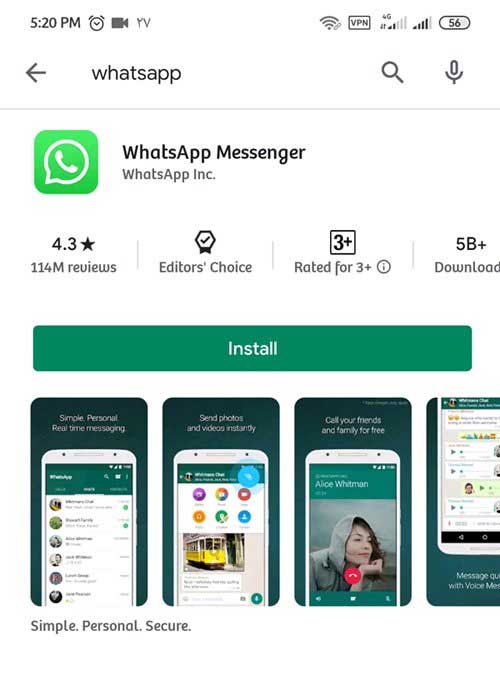
پس از نصب بر روی آیکن WhatsApp بزنید تا وارد برنامه شوید.
در صفحه خوشامد واتساپ دکمه AGREE AND CONTINUE را لمس کنید یا روی آن بزنید.
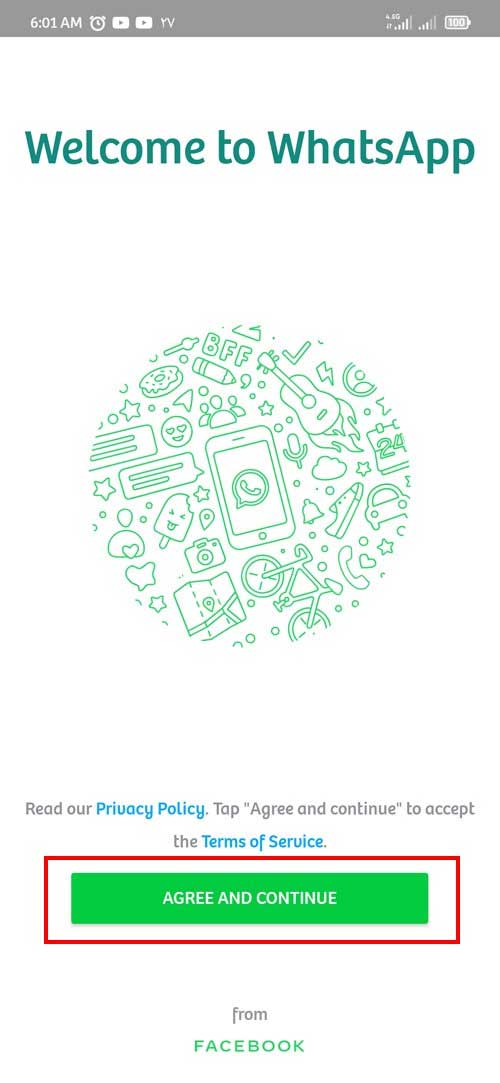
کشور خود را ایران انتخاب کرده و شماره موبایل خود را وارد کرده و NEXT را بزنید.
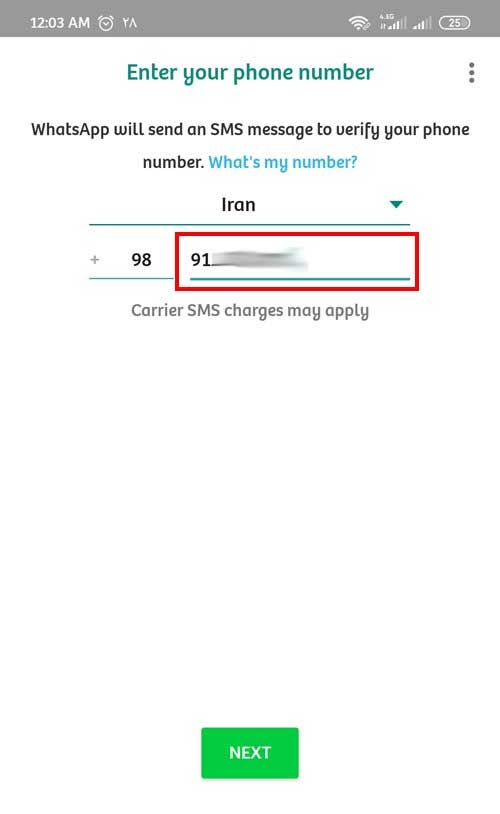
در این هنگام شماره شما نمایش داده می شود و از شما سوال می شود که آیا شماره مورد نظر صحیح است؟ اگر شماره نادرست بود بر روی EDIT زده و آن را تصحیح کنید. در صورتی که شماره را درست وارد کرده اید بر روی OK بزنید.
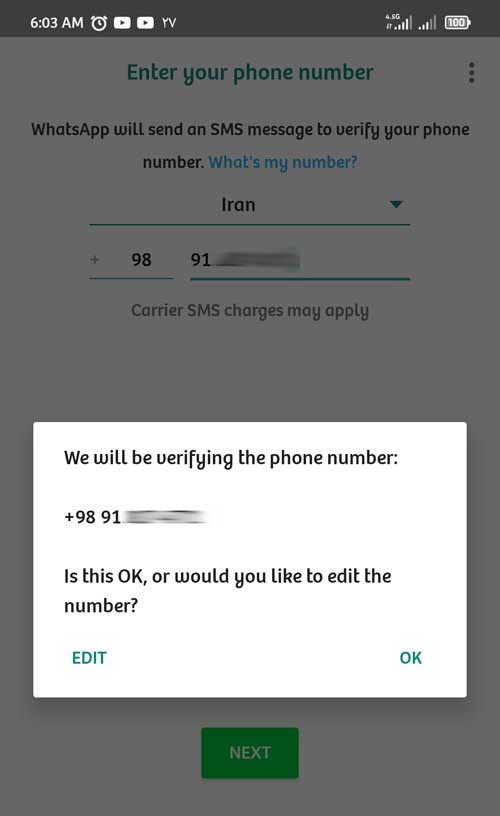
بر روی CONTINUE بزنید تا به سرورهای واتساپ اجازه دهید به مخاطبان و فایل های شما دسترسی داشته باشند.
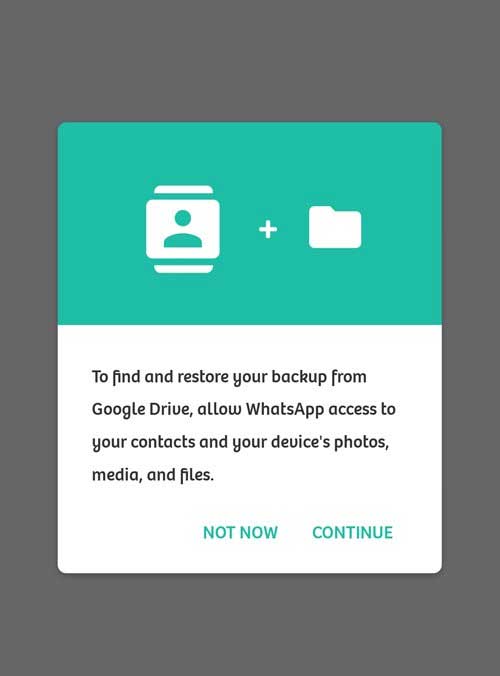
برای دسترسی واتساپ به فایل های گوشی ALLOW را انتخاب کنید. همچنین برای دسترسی واتساپ به مخاطبان گوشی بر روی ALLOW ضربه بزنید.
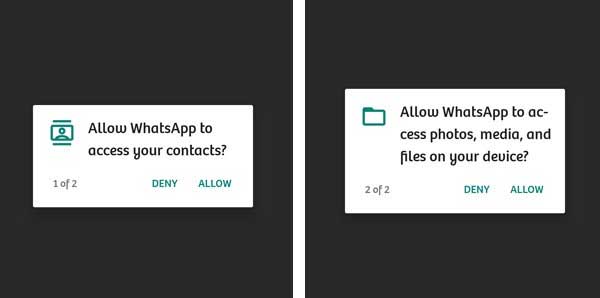
اگر قبلا در واتساپ پروفایلی داشته اید و از آن در گوگل درایو بک آپ گرفته اید، می توانید آن را بازیابی کنید. برای این منظور گزینه GIVE PERMISSION را انتخاب کنید. در غیر اینصورت گزینه SKIP را انتخاب کنید.
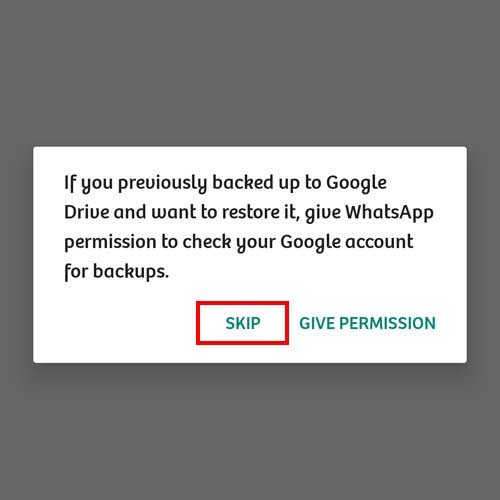
صبر کنید تا پیامک کد تایید واتساپ را دریافت کنید. این کد در قسمت پیامک های شما قابل مشاهده است. ممکن است واتساپ خودش این پیامک را شناسایی و به طور خودکار وارد کند. در غیر اینصورت کد را به صورت دستی وارد کنید. اگر کد تایید را درست وارد کرده باشد به مرحله بعد هدایت می شود.
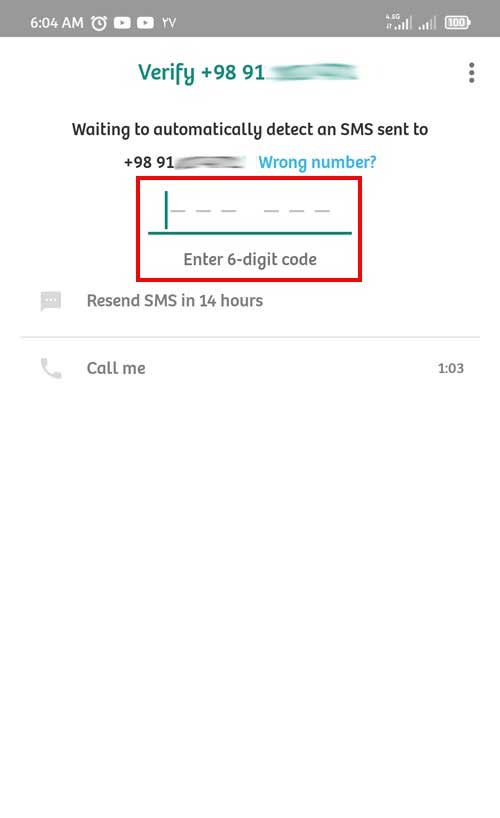
برای پروفایل خود یک نام به دلخواه وارد کنید. عکس پروفایل را هم از اینجا می توانید انتخاب کنید. انتخاب عکس در این مرحله اختیاری است. بر روی NEXT بزنید تا عملیات نصب و فعالسازی واتساپ به اتمام رسد.
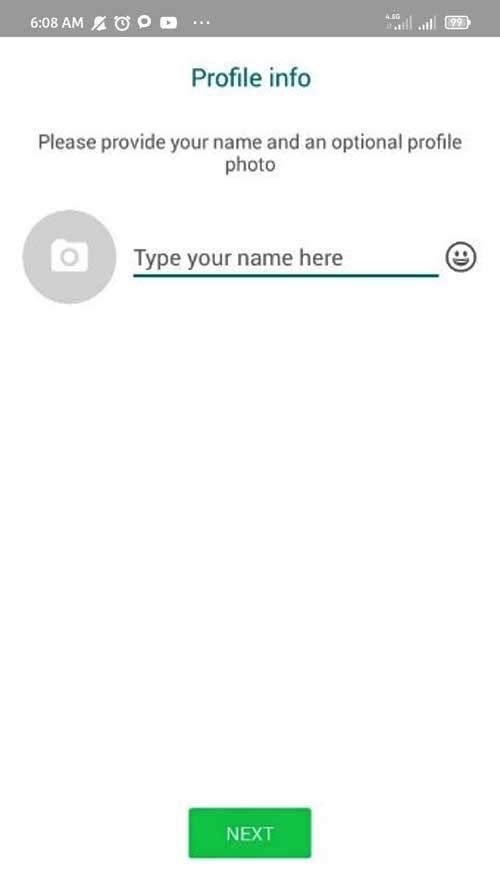
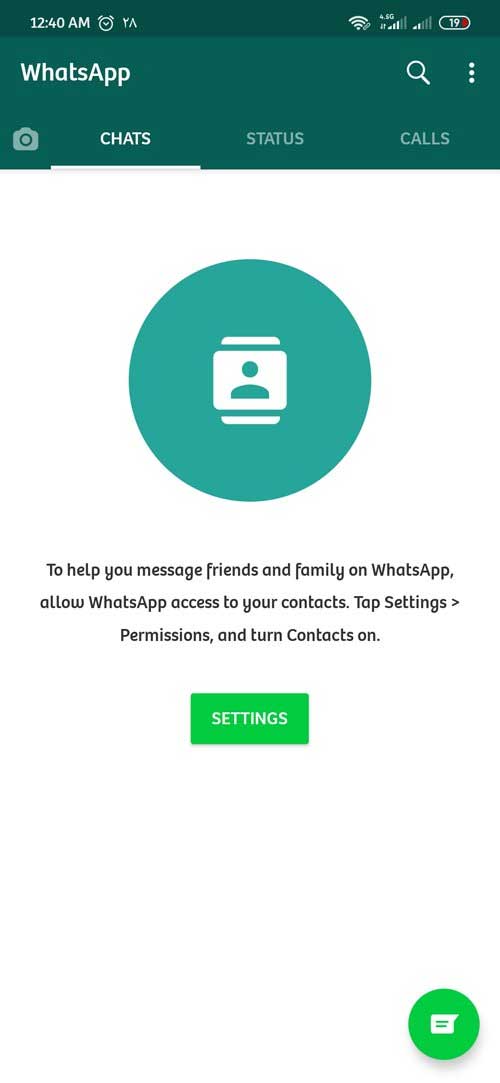
از اینکه با آموزش نصب واتساپ بر روی گوشی با ما همراه بودید متشکریم. همانطور که مشاهده کردید دانلود و نصب واتساپ در گوشی بسیار آسان است. در صورتی که هنگام نصب واتساپ به مشکلی برخوردید می توانید آن را با ما در میان بگذارید. در مطالب بعدی نصب واتساپ بر روی کامپیوتر را هم آموزش خواهیم داد.